Hướng dẫn Tạo Slideshow trên Facebook
22/02/2025
Nội dung bài viết
Hôm nay, tripi.vn sẽ hướng dẫn bạn cách tạo slideshow (trình chiếu ảnh) trên Facebook từ thư viện ảnh trên iPhone hoặc Android. Tính năng Slideshow hiện vẫn đang trong giai đoạn thử nghiệm, vì vậy có thể ứng dụng của bạn chưa hỗ trợ. Nếu bạn không thấy tùy chọn Slideshow như bài viết mô tả, điều này có nghĩa là ứng dụng của bạn chưa có tính năng này.
Các bước thực hiện
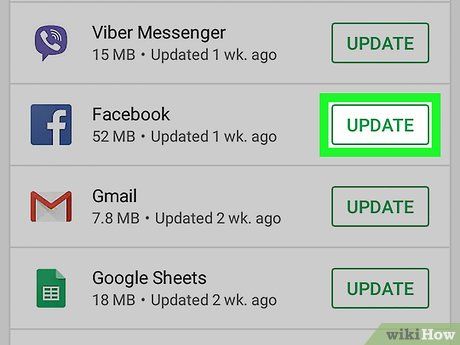
Cập nhật ứng dụng Facebook. Bạn có thể cập nhật Facebook trên cả iPhone và Android. Vì tính năng Slideshow vẫn đang trong giai đoạn thử nghiệm, việc cập nhật ứng dụng là cần thiết để tính năng này xuất hiện.
- Nếu bạn đã từng thấy tùy chọn Slideshow trước đây, hãy bỏ qua bước này; việc cập nhật có thể làm mất tính năng này.
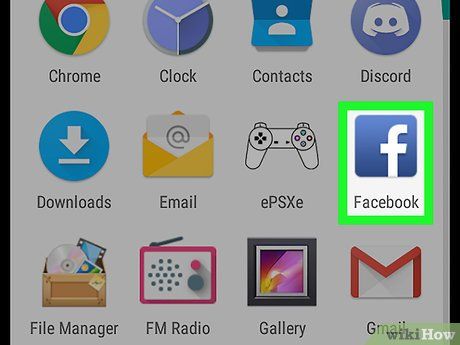
Mở ứng dụng Facebook. Nhấn vào biểu tượng ứng dụng Facebook với chữ "f" màu trắng trên nền xanh dương. Trang News Feed sẽ hiển thị nếu bạn đã đăng nhập.
- Nếu chưa đăng nhập, hãy nhập email (hoặc số điện thoại) và mật khẩu, sau đó nhấn Đăng nhập.
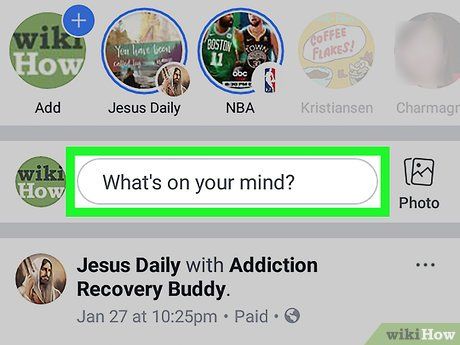
Nhấn vào What's on your mind? (Bạn đang nghĩ gì?). Khung trạng thái này nằm ở đầu trang News Feed. Cửa sổ tạo bài đăng mới sẽ xuất hiện.
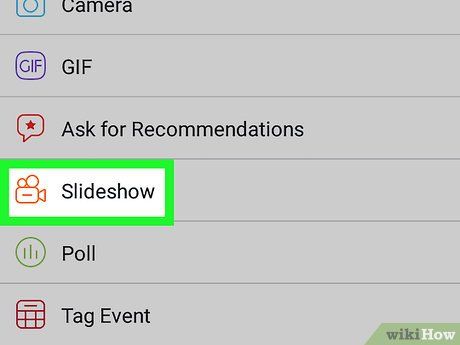
Cuộn xuống và nhấn vào Slideshow. Biểu tượng màu cam này nằm gần cuối cửa sổ tạo bài viết. Trang tạo slideshow sẽ hiện ra.
- Nếu không thấy tùy chọn này, có nghĩa là tính năng Slideshow chưa khả dụng trên ứng dụng Facebook của bạn.
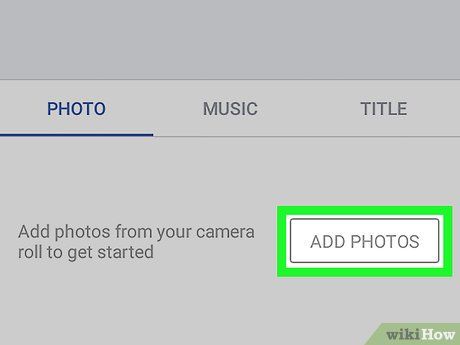
Nhấn vào Add Photos (Thêm ảnh). Nút màu xám này nằm trong mục "Photos" (Hình ảnh).
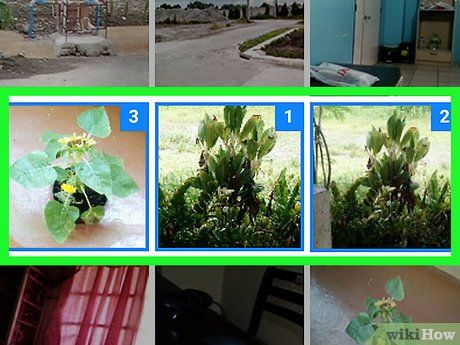
Chọn những bức ảnh bạn muốn thêm vào slideshow. Chọn ít nhất 3 ảnh (tối đa 10) hoặc nhấn vào biểu tượng camera để chụp ảnh mới.
- Bạn có thể chọn ảnh từ thư viện điện thoại bằng cách nhấn Add (hoặc tương tự), chọn tối đa 10 ảnh rồi nhấn Done (Hoàn tất).
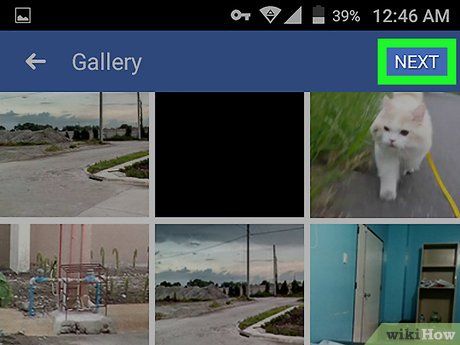
Nhấn vào Next (Tiếp theo) ở góc trên bên phải màn hình.
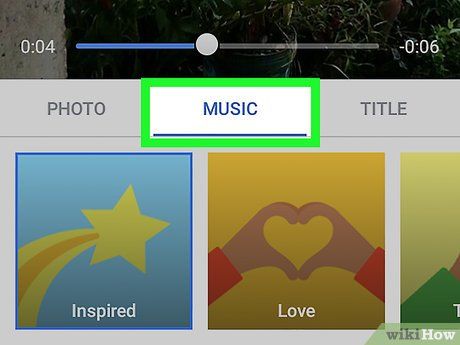
Nhấn vào thẻ "Music" (Âm nhạc) và chọn chủ đề yêu thích. Chủ đề bạn chọn sẽ quyết định nhạc nền và phong cách trình chiếu cho slideshow, mang đến sự hài hòa và sinh động.
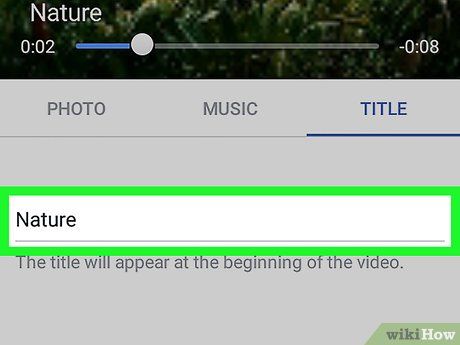
Thêm tiêu đề ấn tượng. Nhấn vào thẻ Title và nhập tiêu đề phù hợp cho slideshow của bạn.
- Bạn có thể bỏ qua bước này nếu không muốn thêm tiêu đề.
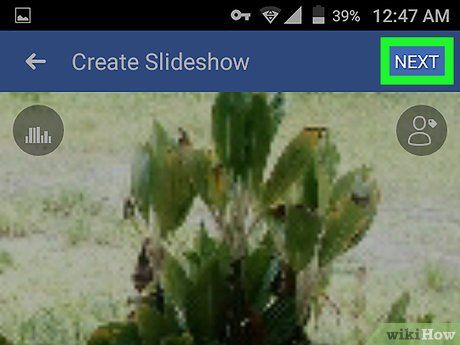
Nhấn vào Next ở góc trên bên phải màn hình. Hệ thống sẽ tổng hợp hình ảnh và tạo ra slideshow theo thiết kế của bạn.
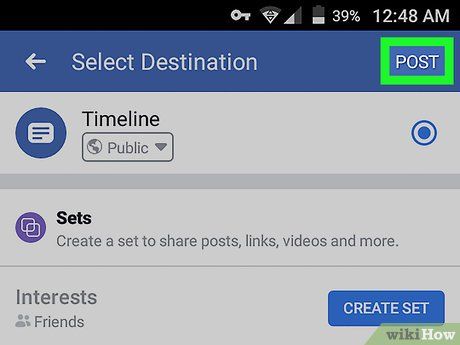
Nhấn vào Post (Đăng) hoặc Share (Chia sẻ). Slideshow của bạn sẽ ngay lập tức xuất hiện trên trang cá nhân Facebook.
Lời khuyên hữu ích
- Nếu bạn thấy slideshow của bạn bè trên News Feed, có thể bạn sẽ sớm được trải nghiệm tính năng này nếu chưa có quyền truy cập.
- Bạn có thể gắn thẻ bạn bè vào slideshow tương tự như khi thực hiện với hình ảnh thông thường.
Lưu ý quan trọng
- Nếu tính năng Slideshow chưa khả dụng trên ứng dụng của bạn, hiện không có cách thủ công nào để cài đặt hoặc kích hoạt tính năng này.
Du lịch
Ẩm thực
Khám phá
Đi Phượt
Vẻ đẹp Việt Nam
Chuyến đi
Có thể bạn quan tâm

Top 8 địa chỉ cung cấp hóa chất đảm bảo uy tín và chất lượng hàng đầu tại Hà Nội

Hướng dẫn cách thêm email dự phòng vào iCloud

Ngày mưa se lạnh, không gì tuyệt vời hơn khi thưởng thức một nồi lẩu riêu cua bắp bò thơm ngon, bổ dưỡng. Món ăn này sẽ xua tan cái lạnh, mang lại sự ấm áp cho gia đình bạn.

10 Tác Phẩm Kinh Điển Giúp Bạn Làm Chủ Nghệ Thuật Giao Tiếp

11 địa chỉ massage bầu tại Hà Nội đạt chuẩn chất lượng và dịch vụ tốt nhất


